Pokud máte klávesu Num Lock aktivní a vypnete počítač, operační systém by si měl tento stav zapamatovat a Num Lock po opětovném zapnutí počítače znovu aktivovat. Pokud vám ale tento způsob nefunguje a Num Lock se po startu Windows stále vypíná, můžete přistoupit k drobné úpravě systémového registru Windows.
Než se pustíte do úprav systémového registru Windows je vhodné si ho předem zálohovat. Zde je návod jak zálohu systémového registru provést.
Stiskněte kombinaci kláves [Win] + [R] a napište příkaz »regedit«.
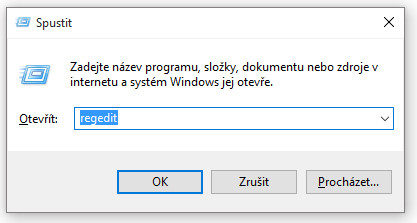
TIP: Jak zdarma a jednoduše zrychlit Windows
V Editoru registru vyhledejte klíč »HKEY_USERS\.DEFAULT\Control Panel\Keyboard« a změňte hodnotu řetězce »InitialKeyboardIndicators« na »2« (pro Windows 7) nebo »80000002« (pro Windows 8 a Windows 10). Někdy může původní řetězec nabývat hodnoty »2147483648«. V tom případě změňte na »2147483650«.

Stejným způsobem změňte hodnou »InitialKeyboardIndicators« i v klíči »HKEY_CURRENT_USER\Control Panel\Keyboard«.

Zavřete editor registru a vypněte počítač. Znovu zapněte a na přihlašovací obrazovce stiskněte klávesu Num Lock. Počítač nyní znovu vypněte. Po dalším zapnutí by se měla klávesa Num Lock automaticky aktivovat.
Stejným způsobem lze aktivovat i klávesy Caps Lock a Scroll Lock. Při úpravě registru může »InitialKeyboardIndicators« nabývat těchto hodnot:
0 – Vše vypnuto
1 – Caps Lock zapnutý
2 – Num Lock zapnutý
3 – Num Lock a Caps Lock zapnutý
4 – Scroll Lock zapnutý
5 – Caps Lock a Scroll Lock zapnutý
6 – Num Lock a Scroll Lock zapnutý
7 – Caps Lock, Num Lock a Scroll Lock zapnutý
Je také možné, že Num Lock vypíná váš BIOS. Zkuste v BIOSu hledat položky »POST Behavior«, »NumLock« nebo »Bootup Num-Lock« a jejich nastavení.

Jak zapnout Num Lock bez zásahu do registru Windows
Pokud nechcete zasahovat do systémového registru, existuje ještě jeden trik jak docílit zapínání klávesy Num Lock při startu operačního systému Windows. Otevřete »Ovládací panely | Možnosti napájení | Nastavení tlačítek napájení«. Zde klikněte na volbu »Změnit nastavení, které není k dispozici«. V dolní části okna deaktivujte volbu »Zapnout rychlé spouštění«. Nové nastavení uložte a vypněte počítač.

Počítač znovu zapněte a před přihlášením aktivujte klávesu Num Lock. Nepřihlašujte se do systému a počítač restartujte. Nyní již bude numerická klávesnice zapnutá.
TIP: Klávesové zkratky pro Windows 10

Filipes •
Postup se zásahem do registru a prostým restartováním nejdřív nepomohl. Až jsem našel radu na jednom zahraničním serveru. Po úpravě hodnot v registru na číslo 2 je potřeba počítač nikoliv restartovat, ale vypnout. Po zapnutí na přihlašovací obrazovce pouze stisknout NumLock a znovu vypnout. Po dalším zapnutí už to funguje.
Jup •
Díky Filipsovi za postup, takto to funguje.
Ale nevím jestli to bude fungovat bez přihlašovací obrazovky, kdy po startu PC rovnou naběhnou Win.
Omaxa •
U mě přesně jako Filipes. Win 10;)
Moq •
Ahoj, u mě to nejde ani podle Filipes (Win10). Opět velké díky Micro$oftu že tímhle nesmyslem zatěžují celej svět …
luckap •
Bohužel návod pomohl jen částečně. Roky jsem nastavovala hodnotu InitialKeyboardIndicators« na »2« v XP i ve Win7 – vždy úspěšně fungovalo. Nevím proč šla jsem si před nasazením WIN10 přečíst návody a nastavovala 80000002 nebo 2147483650. Bohužel nefungovalo, ani s různými stisknu NUMLOCK a pak vypnu apod.
Naštvala jsem se a nastavila i ve Win10 hodnotu na 2, vypnula počítač, zapnula počítač a opět nic. Tak jsem před přihlášením zapnula NUMLOCK ručně, hmed vypnula a od té doby funguje.
Takto nastaveno již na několika počítačích.
Tak snad to bude fungovat i u Vás.
Juras •
Notebook DELL Inspiron 5000 Series rok 2016 pomohlo až Regedit nastavit viz výše na 2147483650. Nastavování NumLock po startu nepomohlo, v Biosu je On. Díky za návod, strašně to prudilo.. Ikdyž – na přihlašovací obrazovce stisknu NumLock – obrázek zmizí a objeví se výzva k zadání hesla, je to OK. Stejně něco je třeba stisknout, tak se trefím na NL a je to.
Pájuška •
Super postup. dokončit jak Filipes. Moc díky:)
Funguje •
Postup dle návodu jen v druhém kroku jsem dal stejné hodnoty jako v prví kroku 2147483650 .
L •
Návod musím pochválit – funguje to. Moc díky. Jen nechápu proč to windows neudělá jednoduše volitelné v menu.
Moq •
Neskutečná bota od MS, to člověk prostě nepochopí … díky za návod, funguje 🙂
Paulie •
Funguje jen pokud je vypnuté rychlé spuštění. Se zapnutým rychlým spuštěním funguje postup "zmáčknutí NumLock před přihlášením a následné vypnutí a zapnutí" jen jednou.. při dalším vypnutí a zapnutí je NumLock opět vypnutý. 🙁
Karl •
No imho to není kompletní návod, na různých webech jsem se dočetl, že se musí změnit tyto hodnoty i ve větvích HKEY_USERS >S-
já to tedy pozměnil i u v těch dalších a zatím na všech počítačích, které jsem instaloval to funguje. Je třeba i zdůraznit, že počítač se musí vypnout, ne restartovat, ne hibernovat, ale opravdu vypnout.
Cabletester •
Win 10 hodnota registru 214 748 3650 funguje přesně podle popisu. Hned při zapnutí počítače, ne až po startu Windows. Místo restartu vypnutí a znovu zapnutí PC. Díky za radu. Pavel.
David •
Zmenil jsem nastaveni v registru a vypnul rychle spusteni systemu a numlock po vypnuti a zapnuti PC opravdu funguje ale kdyz pocitac uspim (zaklapnu viko) a zase rozjedu tak opet nefunguje..nevite kde by mohl byt problem tady diky moc
Mickey •
Paulieho rada vynikající. Pomohlo vypnuté rychlé spuštění.. Děkuji
Peťa •
Vykašlete se na přepisování registrů. Úplně postačí deaktivovat rychlé spuštění (protože právě to přeskakuje určité kroky).
Najdete to v: Systém – Napájení a režimy… – Nastavení tlačítek napájení
Po změně uložte.
Při zapnutém NumLocku vypněte.
Při příštím zapnutí už to naběhne automaticky.
:):):)
bidak •
diky pane Filipse (Filipesi?) 🙂
linda •
tak to výše uvedené mě nepomohlo, ale našla jsem jinou radu, proklikat se do Centrum usnadnění přístupu (napsat to prostě do vyhledávání) a tam v Usnadnit používání klávesnice zrušit nastavení Myš klávesnicí nebo co. A už mi to píše čísla!!!
linda •
Oprava: zrušit nastavení Zapnout funkci Myš klávesnicí
linda •
tak já nevím jestli zrušení je sprosté slovo???? že mi to tam dává ty hvězdičky!!! Po tom, co mi nepsala několik měsíců klávesnice čísla a každý píše otevřete roletku start ve win 10, která tam ale není nebo otevřte položku ovládací panely, které taky nejsou…. a po restartu zadejte num lock do přihlašovací obrazovky, kterou mám já ale vypnutou….. takže to taky nejde,
mě už nic nepřekvapí.
Mokve •
Ahoj, tak u mě to pomohlo až po vypnutí "rychlého spouštění" … ale než jsem to v nastavení našel – po posledním updatu to zase překopali, vyhledat to nejde … no ten M$ by za tohle zasloužil takovou facku všem …
Paia •
To vypínání NumLocku mě nebetyčně štvalo už od dob Win NT 3.5, kdysi na to téma vypínání číslic těsně před přihlášením někdo z M$ odpověděl, že je to kvůli bezpečnosti, že nestačí jen Ctrl-Alt-Del pro zobrazení přihlašovacího dialogu, že je nutno i toto (ale bližší vysvětlení, jak to zvýší tu bezpečnost nikdo nikdy nedal). Nicméně M$ se tehdy inspiroval u UNIXovejch systémů, a nutno dodat, že u současnejch linuxovejch dister se to vypínání NL před loginem děje taky a leckdy je poměrně složitý si to v linuxech zapínat.
Já to vždycky řešil vyhledáním v registru všech hodnot "initialkeyboardindicator" a přepsáním všech na 2 a nebylo nutno se zabejvat další alchymií vypínáním bez přihlašování atd. Ale skončil jsem na Win7x64 a vejš nejdu ani kdyby mi dávali milion.
Nicméně NL řešíme jenom my, co máme plnohodnotný klávesnice, notbukářům je to prakticky šumafuk…
Paia •
…že je to k v ů l i bezpečnosti…
co je to tu za nesmyslnej filtr?
p.s. taky by ta captcha mohla bejt v češtině, viděl jsem jí tak i na webech mimo doménu .cz
SeMi •
Mám stejný problém jako Paulie. Zafungovalo jen jednou.
Já •
Pomohlo až v registrech ve VŠECH ! nalezených klíčích InitialKeyboardIndicators nastavit hodnotu na 2.
Počítač Acer.
onnn •
Díky pomohlo
Tomas •
Zdravím. Dostal som nový NB Fujitsu Celsius s Win10, aj napriek týmto radám a postupom je po zapnutí/reštarte NUM LOCK vždy vypnutý a musím ho zakaždým zapnúť. Už fakt nevieme čo nastaviť 🙁
Christian Kopec •
Skvělé, funguje přesně podle popisu. Díky.